Register Kassensystem
(Hauptseite → Einstellungen → Sie sind auf der Seite: Register Kassensystem)
In diesem Register werden die Eigenschaften - insbesondere angeschlossene Kassenhardware - des integrierten Kassensystems eingestellt. Die Einstellungen werden lokal gespeichert.
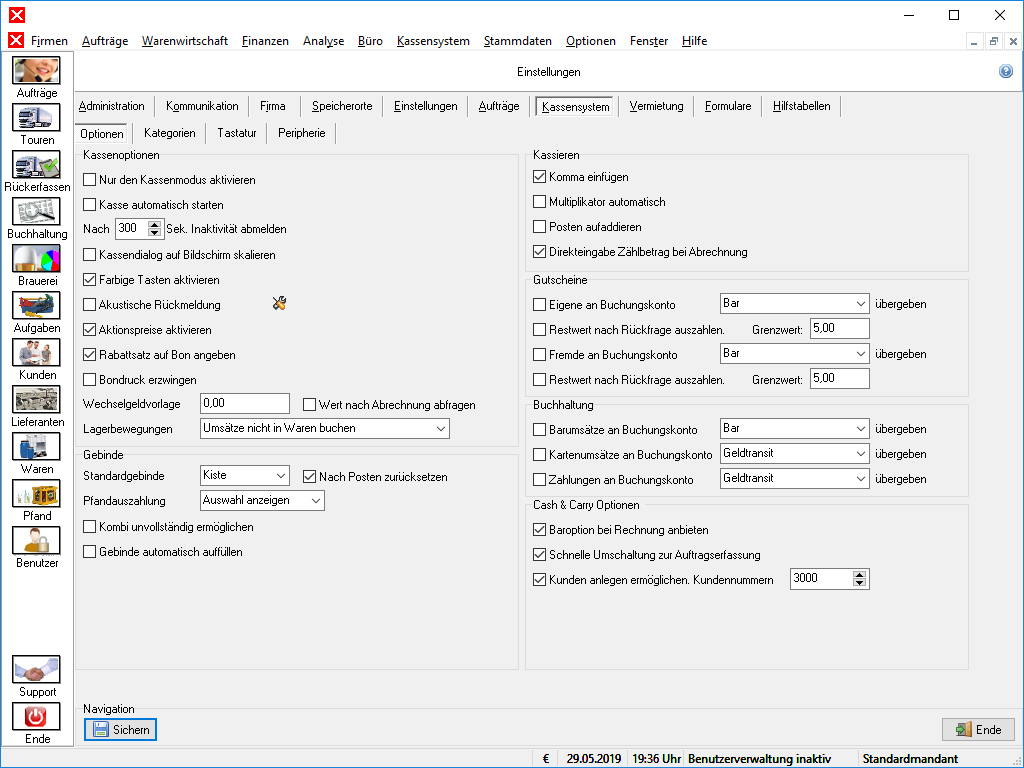
Optionen
Kassenoptionen
Die Gruppe „Kassenoptionen" ermöglicht die Konfiguration des Kassendialogs und des Verhaltens der Kasse in bestimmten Situationen.
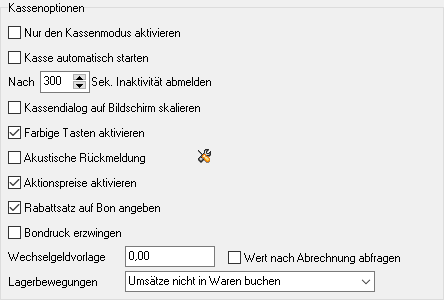
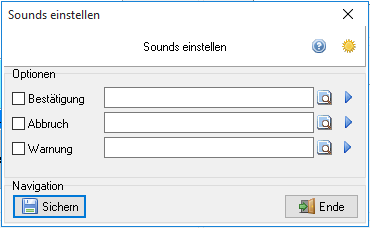

- Nur den Kassenmodus aktivieren: Ist diese Option aktiv, kann nur auf das Kassenmodul zugegriffen werden. Diese Einstellung empfiehlt sich für Arbeitsplätze, die allein zum Kassieren genutzt werden, da sie hier die Ladezeiten der Datenbanken deutlich verringert. Die Änderung wird erst nach einem Neustart der Anwendung wirksam.
- Kasse automatisch starten: Der Kassendialog wird sofort nach Start der Anwendung aufgerufen.
- Nach Inaktivität abmelden: Sperrt das Kassensystem, wenn nach dem Zeitraum keine Eingabe mehr erfolgt ist. Um das Kassensystem zu entsperren, muss dann das Benutzerkonto-Passwort, falls hinterlegt, eingegeben werden. Um die Sperrfunktion zu deaktivieren, stellen sie die Zeitspanne auf 0 Sekunden.
- Kassendialog auf Bildschirm skalieren: Wenn diese Option aktiviert ist, wird der Kassendialog im Verhältnis 4:3 auf dem Ausgabebildschirm skaliert und so groß wie möglich dargestellt. Diese Option hat nur einen Effekt, sofern die Auflösung des Bildschirms größer als 1.024x768 Pixel ist.
- Farbige Tasten aktivieren: Die farbliche Unterscheidung der Tasten dient der komfortableren Bedienung, kann aber je nach persönlicher Präferenz auch ausgestellt werden. (Das Farbschema kann auch im UnterregisterTastatur individuell angepasst werden)
- Akustische Rückmeldung: Versieht Bestätigungen, Abbruchvorgänge und Warnungen mit einem akustischen Signal. Mit einem Klick auf
 öffnet sich das Klangauswahlmenü, mit dem Klangdateien vom Typ „Wave“ (WAV) für Klangereignisse zugewiesen werden können. Diese sollten nicht zu lang/groß sein, da für die Abspieldauer die Bedienung des Systems verzögert werden kann. Werden keine Klangdateien zugewiesen, werden einfache Tonfolgen auf dem internen Lautsprecher des Computersystems, sofern vorhanden, ausgegeben.
öffnet sich das Klangauswahlmenü, mit dem Klangdateien vom Typ „Wave“ (WAV) für Klangereignisse zugewiesen werden können. Diese sollten nicht zu lang/groß sein, da für die Abspieldauer die Bedienung des Systems verzögert werden kann. Werden keine Klangdateien zugewiesen, werden einfache Tonfolgen auf dem internen Lautsprecher des Computersystems, sofern vorhanden, ausgegeben. - Aktionspreise aktivieren: Aktiviert die zeitgesteuerten Sonderpreise (falls vorhanden) auch für Kassenzahlungen.
- Rabattsatz auf Bon angeben: Der gewährte Rabatt wird auf dem Bon ausgewiesen. Dies betrifft nicht die Rabatte, die an der Kasse auf Einzelartikel gewährt werden, sondern nur die Rabattsätze, die mit einem Kundenkonto verknüpft sind und mittels der Schaltfläche Kunde auf den Kassiervorgang angewendet wurden.
- Bondruck erzwingen: Ist diese Option aktiv, wird nach Abschluss eines Kassiervorgangs mit Total immer ein Beleg gedruckt. Damit diese Funktion einen Effekt hat, muss ein Bondrucker eingerichtet sein.
- Wechselgeldvorlage: Diese Angabe ist sinnvoll, wenn bei Kassenabrechnungen der vollständige Inhalt inklusive der Wechselgeldvorlage gezählt und im Abrechnungsdialog eingegeben wird. Dieser Wert ist nur eine Voreinstellung und kann bei Bedarf noch bei der Abrechnung abgeändert werden. Ist die Option nach Abrechnung abfragen aktiv, muss die Wechselgeldvorlage angegeben werden, bevor der Kasseninhalt gezählt wird.
- Lagerbewegungen: Entscheidet darüber, ob und wann die an der Kasse umgesetzten Artikel aus dem Bestand gebucht werden. Wenn Sie die Option Umsätze nicht in Waren buchen wählen, müssen die Umsätze manuell übertragen werden. Hierzu dient der Dialog Kassensystem →
 Transaktionen.
Transaktionen.
Gebinde
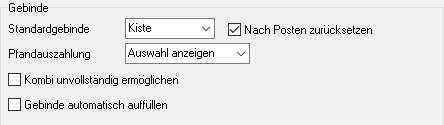
- Standardgebinde: Diese Gebindeart wird beim Kassieren als Standard angenommen und muss somit nicht explizit über die Gebindetasten angewählt werden. Für den Betrieb als Pfandkasse ist die Einstellung Pfand vorgesehen, für den normalen Kassenbetrieb stehen die Optionen Kiste und Flasche zur Verfügung.
- Nach Posten zurücksetzen: Ist diese Option aktiviert, wird die Gebindeart nach jedem kassierten Posten auf das Standardgebinde zurückgesetzt. Ist sie deaktiviert, geschieht die Zurücksetzung erst nach Abschluss des jeweiligen Kassiervorgangs.
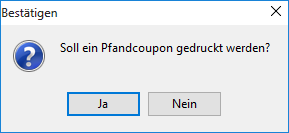
- Pfandauszahlung: Bestimmt, ob zurückgegebener Pfand stets bar oder mit einem Coupon vergütet werden soll. Alternativ kann mit der Option Auswahl anzeigen für jeden Fall eine Nachfrage aktiviert werden (siehe rechtes Bild).
- Kombi unvollständig ermöglichen: Wenn diese Option aktiv ist, müssen Kombikisten, also Gebinde, die verschiedene Getränke enthalten, nicht vollständig gefüllt sein. Ist sie deaktiviert, kann der Kassiervorgang nicht abgeschlossen werden, wenn der Rahmen nicht „voll belegt“ ist. (Die Option Kombi unvollständig zu deaktivieren, kann preispolitisch sinnvoll sein, wenn Sie für Teilgebinde einen höheren Preis veranschlagen als derjenige, der sich anteilig aus ihrem Großgebinde ableitet. Kunden, die nur wenige Flaschen in einem Kasten kaufen, kämen mit der Kombikistenoption ansonsten in den Genuss der niedrigeren Großgebindepreise.)
- Gebinde automatisch auffüllen: Wenn die Option aktiviert ist, werden beim Buchen der Umsätze Pfandflaschen und Rahmen zu Kisten aufgefüllt oder Kisten in Flaschen und Rahmen aufgeteilt. Diese Vorgehensweise bildet die realen Abläufe weitestgehend nach, so dass die Bestandsangaben für Flaschen und Kisten den realen Beständen im Lager entsprechen.[1]
Kassieren
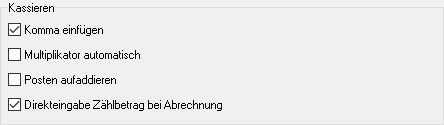
- Komma einfügen: Ist diese Option aktiv, beginnt bei der Erstellung von Coupons die Eingabe des Gegenwertes auf der zweiten Nachkommastelle.
- Multiplikator aktiv: Ist diese Option aktiv, muss beim mehrfachen Registrieren eines Artikels nicht die Multiplikatortaste gedrückt werden. Bei der Registrierung von Pfand hat diese Einstellung keinen Effekt.
- Posten aufaddieren: Bewirkt, dass, wenn Artikel mehrmals - aber nicht zur selben Zeit - registriert werden, diese in der Kasse nicht einzeln, sondern zusammen (also aufaddiert) aufgeführt werden.
- Direkteingabe Zählbetrag bei Abrechnung: Erlaubt, dass der Kasseninhalt bei der Abrechnung direkt eingegeben werden kann. Ist diese Option deaktiviert, muss hingegen die Anzahl aller Scheine und Münzen einzeln angegeben werden und die Anwendung errechnet den Gesamtbetrag. Um Fehlkalkulationen zu vermeiden, wird empfohlen die Option deaktiviert zu lassen.
Gutscheine
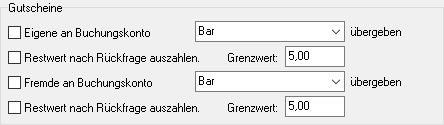
Die Gruppe Gutscheine ermöglicht die Übergabe der Umsätze, die durch Gutscheine generiert wurden, an ein Kontenbuch. Dabei wird zwischen eigenen und Fremdgutscheinen unterschieden. Des Weiteren besteht die Möglichkeit, anzugeben, ob eventuelle Restwerte des Gutscheins nach Rückfrage auszuzahlen sind. Wie hoch dieser Restwert maximal sein darf, lässt sich im Feld Grenzwert einstellen.
Buchhaltung
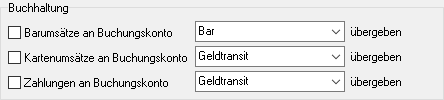
In der Gruppe Buchhaltung können Sie einstellen, ob und an welches Buchungskonto die Kasssenumsätze übermittelt werden sollen. Die Übermittlung erfolgt, falls aktiviert, immer mit der Kassentagesabrechnung (Z-Bon).
Zahlungen sind Ein-und Auszahlungen in und aus der Kasse, die nicht in direktem Zusammenhang mit Ware geleistet werden.
Beispielsweise stellt es eine Einzahlung dar, wenn ein Kunde eine offene Rechnung vor Ort an der Kasse begleicht. Es ist sinnvoll, für diese Transaktionen in den Hilfstabellen ein eigenes Buchungskonto anzulegen und dieses unter Zahlungen an Buchungskonto übergeben zu hinterlegen. Weitere Informationen finden Sie unter Kasse → Zahlungen.
Cash&Carry
Die Cash&Carry-Funktionen ermöglichen den Betrieb nach dem Prinzip des Selbstbedienungsgroßhandels: Kunden stellen ihre Bestellungen vor Ort selbst zusammen. An der Kasse besteht die Möglichkeit, für die kassierten Artikel eine Rechnung zu erhalten und diese im Nachhinein zu begleichen.
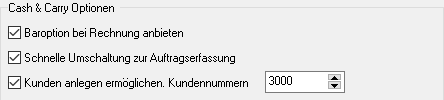
- Baroption bei Rechnung anbieten: Wenn der Auftrag für den Kunden als Lieferschein erfasst wurde, wird die Option geboten, dass der Kunde die Rechnung sofort in Bar begleicht. Die Abfrage erfolgt in Form eines Kontextdialogs nach Betätigung der Taste Zwischensumme.
- Schnelle Umschaltung zur Auftragserfassung: Erlaubt die gleichzeitige Ausführung von Auftragsverwaltung und Kassenmodul.
- Kunden anlegen ermöglichen: Erlaubt es der kassierenden Person, neue Kunden anzulegen. Diese können Ihre kassierten Artikel dann auch per Rechnung bezahlen. Über die Auswahlbox Kundennummern können Sie Ziffernfolge der an der Kasse angelegten Kundennummern bestimmen, um diese später im Kundenstamm erkennen zu können. Bei jedem neuen Kunden wird 1 aufaddiert: Bei einer Kundennummer von 5000 erhält der erste an der Kasse registrierte Kunde die Nummer 5001, der zweite die Nummer 5002 usw.
Kategorien
Dieses Unterregister ermöglicht die Belegung der Bildschirmtastatur und somit die Definition der 40 Kategorietasten. Die Einstellungen werden global gespeichert. Jede Kategorie kann in der Warenverwaltung mit bis zu 40 Artikeln belegt werden, so dass rechnerisch 1.600 Artikel über Kategorien und Direkttasten angewählt werden können.
Um eine Kategorie zu definieren, kann in den zwei kürzeren Feldern die Tastenbeschriftung mit jeweils bis zu neun Zeichen und im längeren Feld die Kategoriebeschreibung eingegeben werden. Die Taste muss für die Nutzung durch Setzen des Hakens aktiviert werden. Nach Anwahl einer Taste kann diese mit ![]() (öffnet ein Optionsmenü) kopiert und danach verschoben oder getauscht werden.
(öffnet ein Optionsmenü) kopiert und danach verschoben oder getauscht werden.
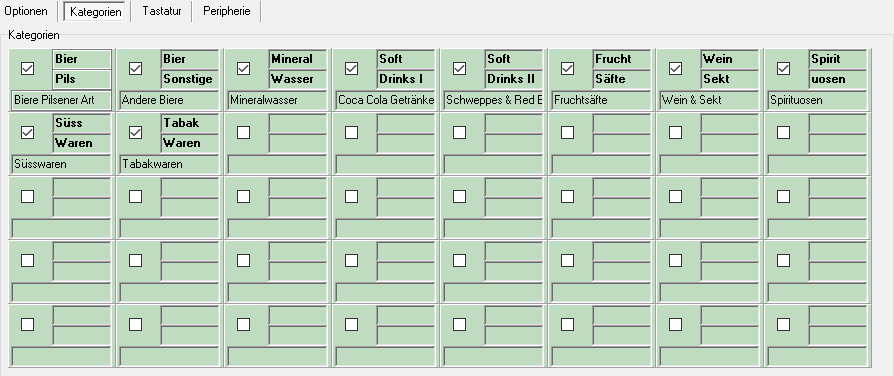
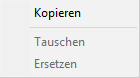

So kann bei großen Sortimenten in Bereiche, beispielsweise "A-E", "F-M" und "N-Z", gegliedert werden. Eine Einteilung, beispielsweise bei Bieren nach "Pils", "Weizen", "Alkoholfrei" und "Mix" ist ebenfalls denkbar.
Bei der Planung der Belegung von Kategorien sollten in regelmäßigen Abständen freie Tasten als Puffer eingeplant werden.Eine Taste tauschen, kopieren, verschieben
- Wählen sie die zu kopierende Taste.
- Drücken sie
 und wählen sie kopieren.
und wählen sie kopieren. - Wählen sie die gewünschte Position auf der Kassentastatur.
- Drücken sie
 und wählen sie ersetzen, wenn sie die Taste ersetzen möchten. Wählen sie tauschen, wenn sie die vorherige Taste und ihre Funktionen behalten möchten und lediglich die Position tauschen möchten.
und wählen sie ersetzen, wenn sie die Taste ersetzen möchten. Wählen sie tauschen, wenn sie die vorherige Taste und ihre Funktionen behalten möchten und lediglich die Position tauschen möchten.
Tastatur
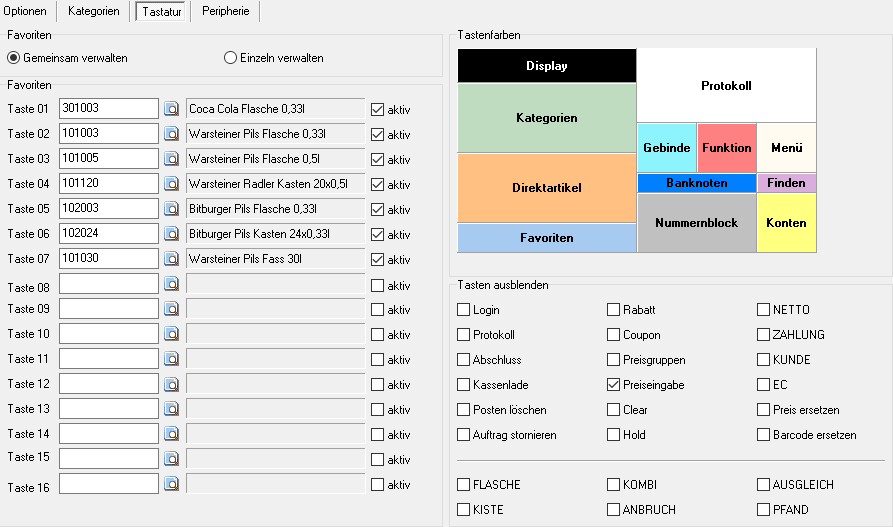
Favoriten
Die Gruppe „Favoriten“ ermöglicht die Zuweisung von 16 Artikeln auf statische Direkttasten. Diese Direkttasten können unabhängig von der gewählten Kategorie immer angewählt werden. Die Einstellung wird lokal gespeichert.
Um einen Artikel einer Favoritentaste zuzuweisen, kann die Artikelnummer im zugehörigen Eingabefeld eingegeben oder mit ![]() gesucht werden. Um die Favoritentaste zu aktivieren, muss die Option hinter dem Anzeigefeld für die Artikelbezeichnung aktiviert werden.
gesucht werden. Um die Favoritentaste zu aktivieren, muss die Option hinter dem Anzeigefeld für die Artikelbezeichnung aktiviert werden.
Tastenfarben
Die Gruppe „Tastenfarben" ermöglicht die Veränderung der Farben des Kassendialogs. Zum Einstellen muss in den gewünschten Bereich geklickt und dann im Dialog „Farbauswahl“ eine Farbe gewählt werden.
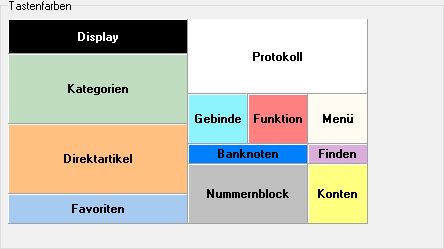
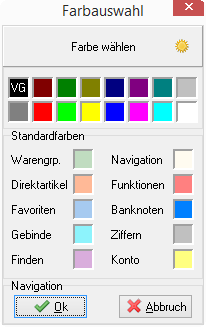
Tasten ausblenden
In der Gruppe „Tasten ausblenden" können Schaltflächen ausgewählt werden, die im Kassendialog ausgeblendet werden sollen.
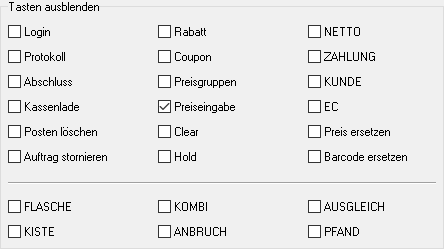
Peripherie
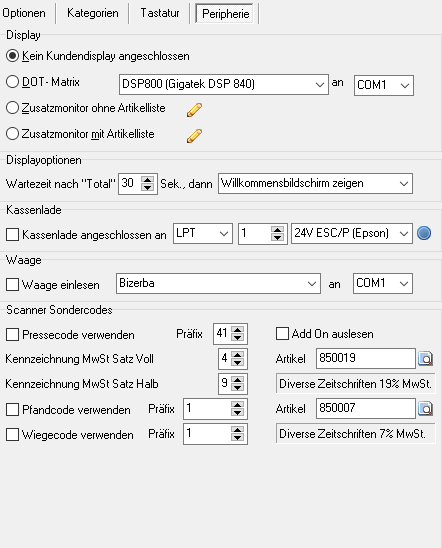
Display
Die Gruppe „Display" ermöglicht die Konfiguration einer angeschlossenen Kundenanzeige. Wahlweise kann ein an einem einstellbaren COM-Port angeschlossenes, kompatibles DOT-Matrix Display ausgewählt werden oder ein zusätzlicher angeschlossener Monitor.
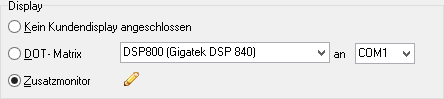
Um die Displayanzeige auf einem Zusatzmonitor zu verwenden, muss der Windows Desktop auf diesen erweitert werden.[2]
Die Einstellung der Displayanzeige auf dem Zusatzmonitor kann mit einem Klick auf ![]() gestartet werden.
gestartet werden.
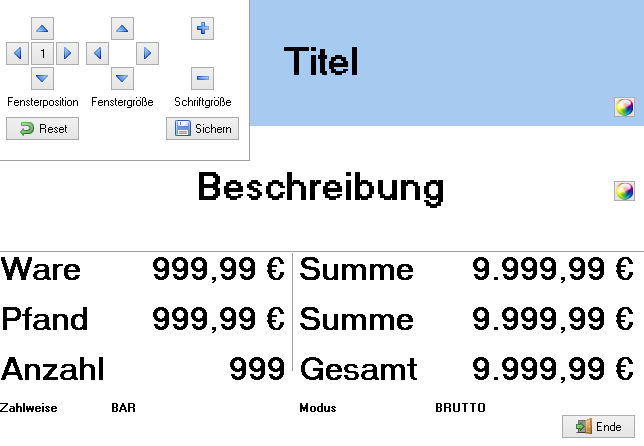
- Mit dem Steuerkreuz „Fensterposition“ kann festgelegt werden, an welchen Koordinaten das Kundendisplay eingeblendet wird. Die Position kann auch mit den Pfeiltasten bei gedrückter STRG verändert werden.
- Die mittlere Schaltfläche im Steuerkreuz „Fensterposition“ schaltet die Schrittweite für Fensterposition zwischen „1“ und „10“ um und ermöglicht so das schnellere Verändern dieser Parameter.
- Mit dem Steuerkreuz „Fenstergröße“ können Breite und Höhe der Anzeige verändert werden. Die Ausdehnung kann auch mit den Pfeiltasten bei gedrückter ⇑ verändert werden.
- Die Schriftgröße kann mit den Tasten + und - verändert werden.
- Die Farben der Titelleiste oder des Anzeigehintergrunds können jeweils mit
 geändert werden.
geändert werden.  Reset versetzt die Kundenanzeige auf die Werkseinstellungen. Mit
Reset versetzt die Kundenanzeige auf die Werkseinstellungen. Mit  Sichern können Änderungen dauerhaft gespeichert werden.
Sichern können Änderungen dauerhaft gespeichert werden.
Displayoptionen
Die Gruppe „Displayoptionen" ermöglicht die Konfiguration der Anzeige nach einer einstellbaren Wartezeit. Wahlweise wird ein Text „Willkommen bei Firma XYZ“ angezeigt oder die Anzeige geleert.

Kassenlade
Die Kassenlade kann entweder an einem parallelen (LPT) oder seriellen Port (COM) angeschlossen werden. Außerdem kann der Typ des Bondruckers ausgewählt werden. Mit einem Klick auf ![]() kann die Kassenlade getestet werden.
kann die Kassenlade getestet werden.


Waage
Hier wird der Typ der Waage und der Port, an dem sie angeschlossen ist, ausgewählt.

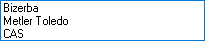
Scanner Sondercodes
Die Gruppe „Scanner Sondercodes" ermöglicht das Auslesen und Verarbeiten von besonderen Barcodes.
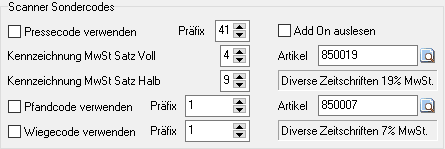
Sofern die Option „Pressecodes verwenden“ aktiviert ist, können Zeitschriften durch deren Barcode erkannt und protokolliert werden. Um die Option zu nutzen müssen Präfix und Mehrwertsteuerkennzeichnungen eingestellt werden. Pressecodes beginnen in der Bundesrepublik Deutschland mit dem Präfix „41“. Die Kennzeichnung des MwSt. Satz Voll erfolgt mit dem Kennzeichen „4“, die des MwSt. Satz Halb mit „9“. AddOns können zweistellig (für Wochenausgaben) oder fünfstellig (für Tagesausgaben) sein. Jeder Mehrwertsteuerkennzeichnung muss ein Artikel zugewiesen werden. Auf Wunsch können zwei- oder fünfstellige AddOns zur Bestimmung einer Ausgabe ausgelesen werden.
Die Option „Pfandcode verwenden“ ermöglicht das Erkennen von Coupons und Einlesen der Gutschriften durch das Scannen eines Barcodes. Diese Option kann insbesondere benutzt werden, um Rücknahmen an einen Pfandautomaten zu verrechnen. Um die Option zu nutzen, muss das Präfix eingestellt werden[3]. Die Option „Wiegecode verwenden“ ermöglicht das Scannen von Wiegeartikeln, wie z.B. Äpfeln. Auch hier muss das Präfix eingestellt werden.
Weiter zu Register Vermietung
(Hauptseite → Einstellungen → Sie sind auf der Seite: Register Kassensystem)
Fußnoten:
- ↑ Informationen zu Beständen finden sich im Warenstamm.
- ↑ Einstellbar in den Anzeigeoptionen des Betriebssystems (Windows).
- ↑ Es werden nur Geldbeträge verarbeitet. Auf Bestände hat diese Verfahrensweise keine Auswirkungen. Da zwischen Rücknahme und Verrechnung ein Medienbruch entsteht, ist eine eindeutige Kennzeichnung von Gutschriften systembedingt nicht möglich.